iPhone、iPad、またはMacのほとんどすべてにAppleIDが必要です。 これには、Apple Musicへのサインアップ、無料アプリのダウンロード、FaceTime通話の発信が含まれます。 残念ながら、Apple IDアカウントを作成またはサインインするときに、デバイスで「問題が発生しました」と表示されることがよくあります。これにより、これらの操作を実行できなくなります。
iPhone、iPad、またはMacでこのApple IDの問題が発生した場合は、次の方法で修正できます。 Apple IDをすぐに起動して実行するための、最も迅速なソリューションから始めました。
コンテンツ
- 関連している:
- 修正1。 インターネット接続をテストする
- 修正2。 AppleIDの詳細を確認します
- 修正3。 お支払い方法を変更する
- 修正4。 あなたのメールアドレスを確認してください
- 修正5。 新しいAppleIDアカウントを作成します
-
詳細については、Appleサポートにご相談ください
- 関連記事:
関連している:
- iPhone、iPad、またはMacでApple ID設定を更新するためのメッセージが表示されますか?
- Apple IDへの接続中にエラーが発生し、検証に失敗しました。 直し方
- 奇妙なAppleIDのバグがAppStoreで回避策を促します
- iTunesまたはAppStoreに接続できません
修正1。 インターネット接続をテストする
Apple IDの問題の考えられる原因は、デバイスがインターネット接続を失ったことです。 この場合、iPhone、iPad、またはMacは、アカウントを作成またはログインするためのAppleIDの詳細を確認できません。
を開きます 設定 iPhoneまたはiPadのアプリを使用して、Wi-Fiネットワークに接続します。 Macの場合は、 Wi-Fi ネットワークに接続するためのメニューバーのアイコン。
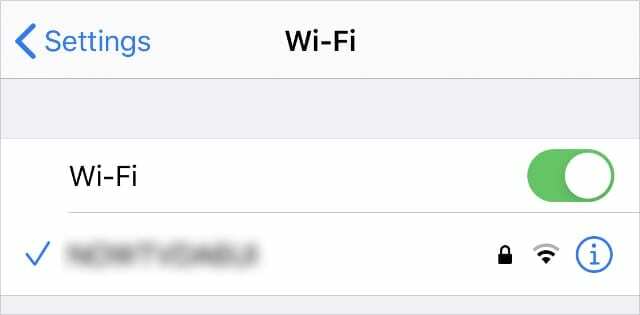
次に、Safariに新しいページをロードして、インターネット接続をテストします。
デバイスがSafariに何もロードできない場合は、Wi-Fiルーターを再起動するか、インターネットサービスプロバイダーに問い合わせてください。 Apple IDアカウントを修正する前に、Wi-Fiの問題を修正する必要があります。
修正2。 AppleIDの詳細を確認します
通常、アカウントを作成した直後にAppleIDの詳細を確認する必要があります。 「問題が発生しました」というアラートが表示された場合は、次のオプションが提供されている可能性があります。 レビュー すぐにあなたの詳細。
残念ながら、このリンクが機能することはめったにありません。 代わりに、デバイスの[設定]または[システム環境設定]を使用して、AppleIDの詳細を手動で確認することをお勧めします。
Macの場合は、 Apple>システム環境設定 メニューバーから、をクリックします Apple ID. iPhoneまたはiPadで、 設定 アプリとタップ あなたの名前 画面上部にあります。
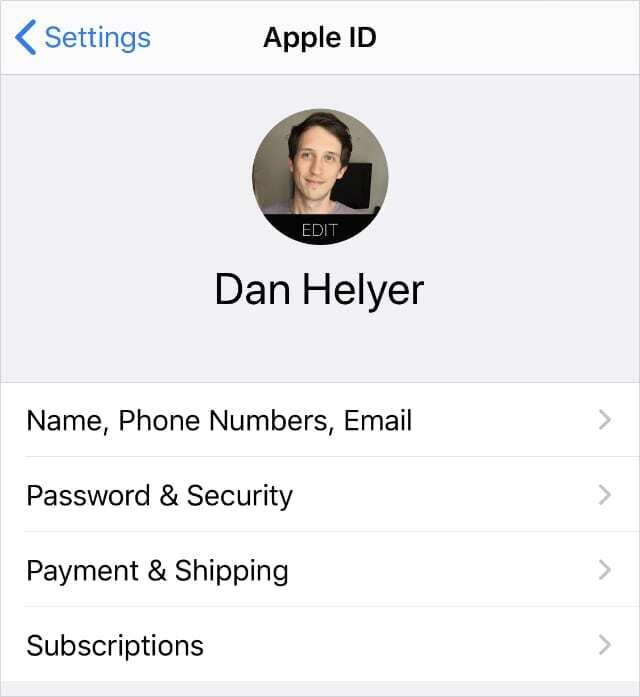
デバイスで次の各詳細を確認します。 何かが間違っている場合は、 編集 それを修正するためのボタン:
- 名前
- 電話番号
- 電子メールアドレス
- 支払方法
- お届け先の住所
修正3。 お支払い方法を変更する
お支払い方法の問題により、iPhone、iPad、またはMacでAppleIDの問題が発生した可能性があります。 無料アプリのダウンロードにのみ使用する場合でも、有効な支払い方法をアカウントに追加する必要があります。
支払い情報の問題を解決する最も簡単な方法は、 別のお支払い方法に変更する AppleIDアカウントで。 これが機能する場合は、後の段階でいつでも元のメソッドに戻すことができます。
iPhoneまたはiPadの場合は、 設定> [あなたの名前]>支払いと配送.
Macの場合は、 アップルミュージック アプリに移動します アカウント>マイアカウントを表示 メニューバーから。 Apple IDアカウントにサインインし、[ 支払いの管理 AppleIDの概要のボタン。
使用 お支払い方法を追加 ボタンをクリックして、使用可能なメソッドのいずれかを追加します。これには、次のものが含まれる場合があります。
- Apple Pay
- クレジット/デビットカード
- PayPal
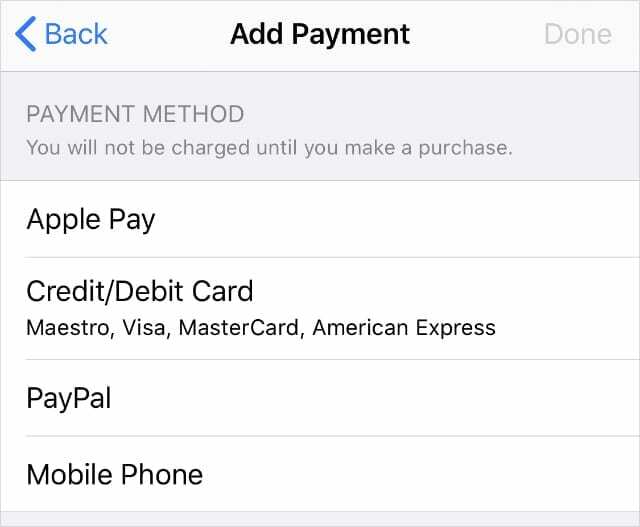
クレジットカードまたはデビットカードを追加する場合は、必ずCVV番号を入力してください。
新しいお支払い方法を追加したら、 編集 ボタンを押す 削除する あなたのオリジナルの方法。
修正4。 あなたのメールアドレスを確認してください
新しいAppleIDアカウントを作成すると、Appleは、そのアドレスを所有していることを確認するための確認メールを送信します。 iTunes、App Store、またはその他のAppleサービスで使用する前に、この電子メールのリンクをクリックしてアカウントをアクティブ化する必要があります。
作成してからAppleIDアカウントを使用できない場合は、受信トレイで確認メールを探してください。 確認するメールがたくさんある可能性があるため、検索バーに「Apple」と入力してフィルタリングします。

スパム、迷惑メール、ゴミ箱のフォルダも確認する必要があります。
確認メールが見つからない場合は、 Apple ID 再びウェブサイトに 再送 Eメール。 問題なくログインできる場合は、メールアドレスを確認する必要はありません。
修正5。 新しいAppleIDアカウントを作成します
Apple IDアカウントを作成した直後に、iPhone、iPad、またはMacで「問題が発生しました」と表示された場合は、次のことを行う必要があります。 新しいAppleIDアカウントを作成します 代わりは。
元のアカウントを使用してアプリを購入したり、サービスにサインアップしたり、ファイルをiCloud Driveに保存したりしている場合は、新しいAppleIDアカウントを作成しないでください。 購入を別のアカウントに転送することはできないため、新しいアカウントを作成すると、既存の購入はすべて失われます。
これまでにAppleIDアカウントをまったく使用したことがない場合は、次のWebサイトにアクセスしてください。 Apple ID 使用する新しいものを作成するためのウェブサイト。 Apple ID Webサイトは、新しいアカウントを作成するための最良の方法です。
クリック AppleIDを作成する 開始するにはボタン。
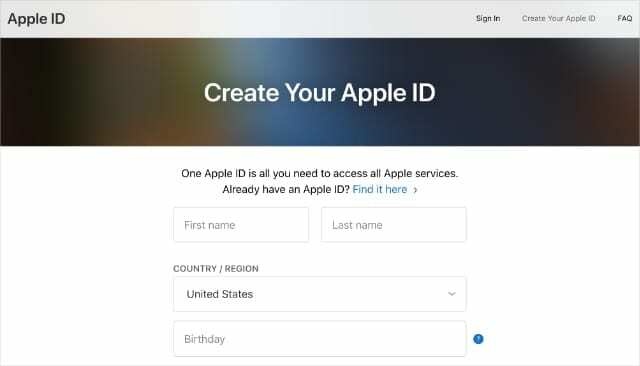
新しいアカウントを作成したら、すべてのAppleデバイスのすべてのAppleサービスでそのアカウントを使用する必要があります。 データと購入が分離されるため、2つの異なるアカウントを使用することはお勧めできません。
iPhoneまたはiPadの場合は、 設定> [あなたの名前]、次に一番下までスクロールして サインアウト あなたの古いアカウントの。 次に、新しいものを使用して再度サインインします。 これにより、App Store、Apple Music、iMessage、FaceTime、およびその他のサービスのアカウントが変更されます。
Macで同じことを行うには、 アップル メニューに移動します システム環境設定> Apple ID. 選択する 概要 サイドバーで、をクリックします サインアウト.
詳細については、Appleサポートにご相談ください
ほとんどの人は、問題が発生することなく、今すぐAppleIDアカウントを使用できるはずです。 それでもiPhoneまたはMacに「問題が発生しました」と表示される場合は、Appleサポートに連絡してサポートを受ける必要があります。
方法を見つける Appleのサポートチームに連絡する Appleアドバイザーとの1対1のチャットを無料で開始します。 彼らはあなたのAppleIDに関するアカウントの問題を修正できるはずです。

ダンは、人々がテクノロジーを最大限に活用できるように、チュートリアルとトラブルシューティングガイドを作成しています。 作家になる前は、サウンドテクノロジーの理学士号を取得し、アップルストアで修理を監督し、中国で英語を教えていました。